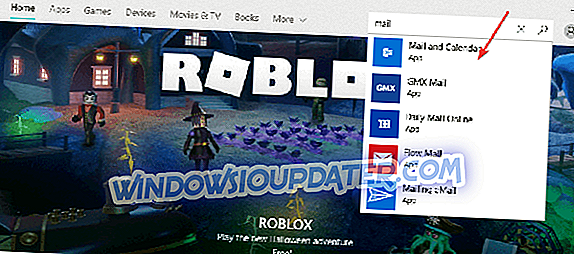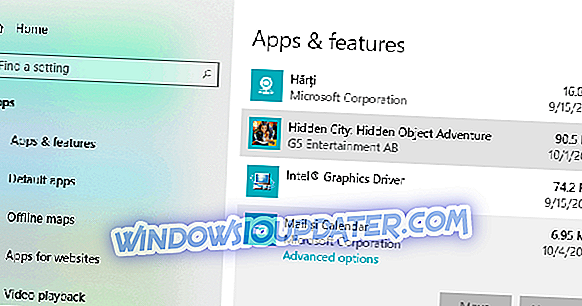3 брза корака за поправљање проблема са поштом и календаром
- Користите ПоверСхелл
- Поново инсталирајте апликације
- Враћање поште и календара
- Покрените алатку за решавање проблема у апликацији Виндовс продавница
Многе апликације још нису у потпуности оптимизоване за Виндовс 10 Тецхницал Превиев. Ово се односи и на Мицрософтове интерне апликације као што су Маил, Цалендар или Пеопле.
Проблем са апликацијама Маил, Цалендар и Пеопле је добро познат проблем и Мицрософт је свестан тога. Али док Мицрософт не исправи све грешке, имамо алтернативно решење за овај проблем.

Решења за поправљање поште и календара не функционишу
1. решење: Користите ПоверСхелл
Морат ћете направити неколико ствари у наредбеном ретку, само слиједите ове упуте:
- Идите на претрагу, откуцајте цмд и отворите командни ред (као администратор)
- Када се отвори прозор Цомманд Промпт, притисните поверсхелл и притисните Ентер (приметићете да ће прозор остати исти, али командна линија ће почети са „ПС“)
- Да бисте уклонили неактивне апликације Маил, Цалендар и Пеопле, налепите следећу командну линију и притисните Ентер: Гет-аппкпровисионедпацкаге –онлине | вхере-објецт {$ _. пацкагенаме - као "* виндовсцоммуницатионсаппс *"} | ремове-аппкпровисионедпацкаге –онлине
- Сачекајте док не добијете потврдну поруку да је операција завршена и поново покрените рачунар.
2. решење: Поново инсталирајте апликације
Када се рачунар поново покрене, урадите следеће:
- Идите на мени „Старт“ и отворите зелену плочицу апликације „Продавница“ у одељку „Све апликације“ (не отварајте Виндовс продавницу са сивом плочицом, јер је то бета верзија и вероватно вам неће помоћи)
- Пријавите се у Виндовс продавницу помоћу Мицрософт налога
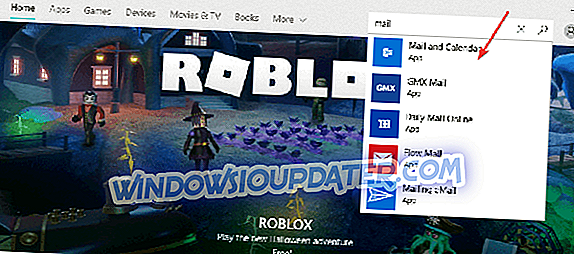
- У продавници потражите пошту. Требали бисте наћи резултат за апликације Маил, Цалендар и Пеопле
- Изаберите резултат претраге и инсталирајте апликације
- Сачекајте поруку потврде и завршите (можда ћете морати да додате налог за плаћање током инсталације, али то није неопходно, тако да можете да прескочите тај део)
Решење 3: Ресетуј Маил и Календар
Ако вам горе наведени кораци нису помогли, можете да вратите апликације за пошту и календар на следећи начин:
- Отворите поставке.
- Кликните на Апликације.
- Кликните на Аппс & феатуре.
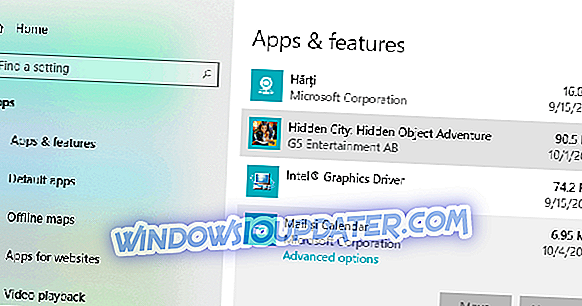
- Пронађите пошту и календар, а затим кликните Напредне опције.
- Кликните на Ресет.

4. решење: Покрените алатку за решавање проблема у апликацији Виндовс продавница
Пошто апликација за пошту и календар представља апликацију Мицрософт продавнице, можете да користите и уграђени алат за решавање проблема у оперативном систему Виндовс 10 да бисте решили проблем.
Све што треба да урадите је да отворите Подешавања> Ажурирање и безбедност> Алат за решавање проблема> покрените алатку за решавање проблема у апликацији Виндовс продавница.

То би требало да буде све, апликације Маил, Цалендар и Пеопле сада треба да буду инсталиране и видљиве у Старт менију. Ако имате било каква додатна питања или коментаре, молимо вас да их напишете у одељку за коментаре испод, желели бисмо да вам пружимо даљу помоћ.
ВЕЗАНИ ВЕЗИ ЗА ПРОВЈЕРУ
- ФИКС: Оутлоок Маил се срушио, не синхронизује пошту у оперативном систему Виндовс 10
- ИСПРАВКА: Виндовс 10, 8.1 Календар Апп Задржава пад сустава
- ФИКС: Оутлоок грешка приликом размене календара у Виндовс 10
Напомена уредника: Овај пост је првобитно објављен у априлу 2015. и од тада је ажуриран због свежине и прецизности.